реклама
Възстановяването на данни може да бъде полезно при всякакви ситуации, независимо дали вашият SSD просто е умрял 5 Предупредителни знаци Вашият SSD е на път да се счупи и да се провалиПритеснявате се, че вашият SSD няма да функционира и ще се повреди и ще вземе всичките ви данни с него? Потърсете тези предупредителни знаци. Прочетете още или сте отишли на почивка и се върна с повредена SD карта 6 съвета, за да не губите никога снимките си, докато пътуватеТрябва да се съобразите със следните съвети, преди да се впуснете в следващото си пътуване, особено ако получените снимки са една от основните ви причини да вземете пътуването на първо място! Прочетете още . Вместо да се отказвате и да изхвърляте устройството, можете опитайте да възстановите вашите файлове самостоятелно с помощта на приложение.
Може да не работи винаги, но когато се случи, ще се окаже огромно облекчение. Ако сте на Mac, това са основните приложения, към които трябва да се обърнете, когато трябва да възстановите изгубени или изтрити файлове.
Ако се интересувате, можете и вие научете повече за това как работи възстановяването на данни Какво е възстановяване на данни и как работи?Ако някога сте претърпели голяма загуба на данни, вероятно сте се чудили как да възстановите данните - как става? Прочетете още .
1. Време машина (безплатно)
Започвайки с OS X 10.5 (Leopard), всички Mac компютри са оборудвани с помощно приложение, наречено Машина на времето. Основната идея е, че Time Machine поддържа инкрементални архиви на вашите файлове, в случай че трябва да ги възстановите по-късно. Това обаче не е всичко и крайно, и има много неща, които можете да направите правилно архивирайте вашия Mac Най-доброто тройно архивно решение за вашия Mac [Mac OSX]Като разработчик тук в MakeUseOf и като човек, който печели целия си доход от работа онлайн, честно е да кажа, че компютърът ми и данните са доста важни. Те са създадени идеално за производителност с ... Прочетете още .
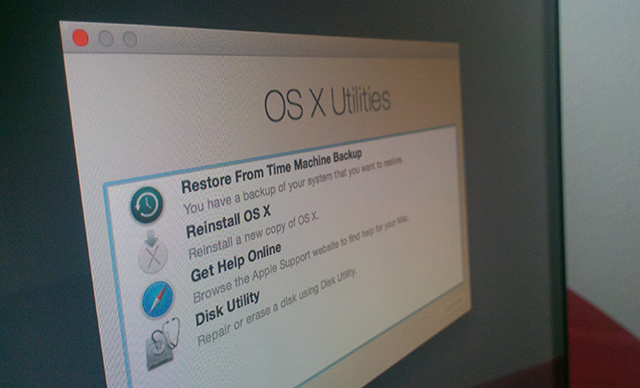
В този случай Time Machine всъщност не може да се използва като инструмент за възстановяване на данни, освен ако той вече е бил активиран и активен преди загубата на вашите файлове. Ето защо трябва настройте Time Machine сега, преди да е станало твърде късно Разделяне и използване на твърдия диск на вашата машина за съхранение на файловеАко твърдият диск на вашия Mac е малък и твърдият диск на Time Machine е голям, може да си струва да използвате устройството както за архивиране, така и за съхранение. Прочетете още .
Има три метода за възстановяване:
- Върнете всички файлове в предишно архивиране на Time Machine.
- Преинсталирайте OS X и мигрирайте всичките си файлове от предишен архив на Time Machine към новата инсталация.
- Прегледайте архива на Time Machine в Finder и ръчно потърсете нужния файл (и).
За подробности стъпка по стъпка как да направите това, разгледайте нашите ръководство за възстановяване на данни от Time Machine 3 начина за възстановяване на данни от архивирането на машина на времетоЕто няколко метода как да възстановите вашия Mac с помощта на Time Machine, включително какво да направите за „търсене на резервни копия на машината на времето“. Прочетете още . Ако това се окаже твърде примитивно или основно за вас, тогава може да искате да опитате резервни копия решения, които не са машина на времето 5 локални Mac резервни решения, които не са машина на времетоИма много опции за архивиране на Mac и много от тях имат функции, с които приложението за архивиране по подразбиране на Apple просто не може да се конкурира. Прочетете още .
Ако не сте имали предвидливостта да настроите Time Machine, има още една безплатна опция, която можете да опитате: TestDisk и PhotoRec, които са два инструмента за възстановяване с отворен код от същия разработчик.
TeskDisk е проектиран да помага при възстановяването на дялове и дискове, които не могат да бъдат стартирани по някаква причина, обикновено поради проблеми, свързани със софтуера. PhotoRec е за реално възстановяване на файлове, включително изображения, видеоклипове, документи и други.
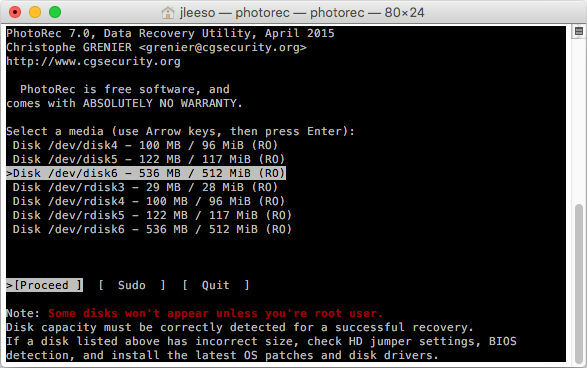
И двата инструмента могат да бъдат уцелени или пропуснати, но няма да ви струва нито стотинка, за да разберете дали ще работят за вас. Ако успеете да намерите нужните файлове, чудесно! Ако не, ще трябва да преминете към една от платените опции по-долу. Никога не боли да опитате първо TestDisk & PhotoRec и можете да започнете с нашето подробно описание на използването на PhotoRec Възстановете случайно изтритите файлове от всяка ОС с PhotoRec [Windows, Mac и Linux]През юни преминах от комбинация на Windows и Linux до голяма степен използвайки единствено OS X и бях запознат до голяма степен със софтуера на Windows (и болезнено осъзнавам липсата на много Linux ... Прочетете още .
Считаме това за една от най-важните програми, които трябва да бъдат в ръка, особено за фотографи на бюджет 7 безплатни приложения и програми за фотографи на бюджетФотографията може да бъде скъпа, но не е задължително. Защо да харчите пари всеки месец за професионален качествен софтуер, когато нямате нужда от него? Прочетете още .
Възстановяването на данни на EaseUS се предлага в три еднопотребителни версии: безплатни, пълни и пълни + стартиращи носители. Версията Bootable Media ви позволява да възстановявате данни, дори когато операционната система не може да се стартира по някаква причина.
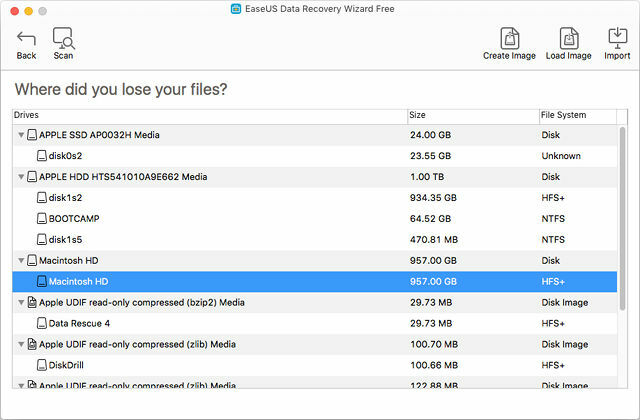
Какво може да направи? Всички версии могат да възстановят изтрити, форматирани или по друг начин недостъпни данни. Поддържат се всички типове файлове и се поддържат всички типове дискове, включително твърди дискове, USB устройства и SD карти.
Какви са безплатните ограничения? Можете да възстановите само до 2 GB файлове. След това ще трябва да надстроите до една от пълните версии.
Спасяване на данни 4 постоянно се препоръчва като един от най-добрите инструменти за възстановяване на данни за потребителите на Mac, поне по отношение на успеваемостта му в намирането на файлове. И да, различните инструменти могат да намерят различни файлове!
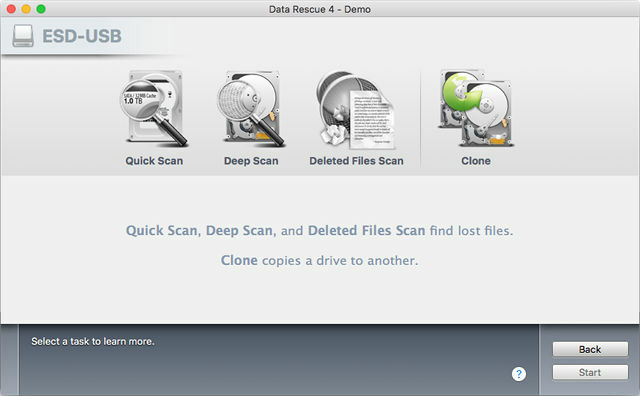
Какво може да направи? Възстановете всички типове файлове от всякакъв вид твърд диск, независимо дали е сриван, повреден, форматиран или не се монтира. Други функции включват: клониране на твърди дискове, създаване на вторични дискове за зареждане и използване на това устройство за зареждане, за да се възстановите от не-зареждащи се Macs.
Какви са безплатните ограничения? Безплатната демонстрация може да сканира устройство, за да види кои файлове подлежат на възстановяване, но всъщност не можете да възстановите тези файлове, докато не закупите лиценз.
Въпреки че е на същото ниво, Звездно възстановяване на Феникс е малко по-нисък от Data Rescue 4. Да не кажа, че Звездният Феникс е лош по никакъв начин - двамата могат да открият най-изгубените файлове. Звезден Феникс просто се случва да пропуснете още няколко тук и там.
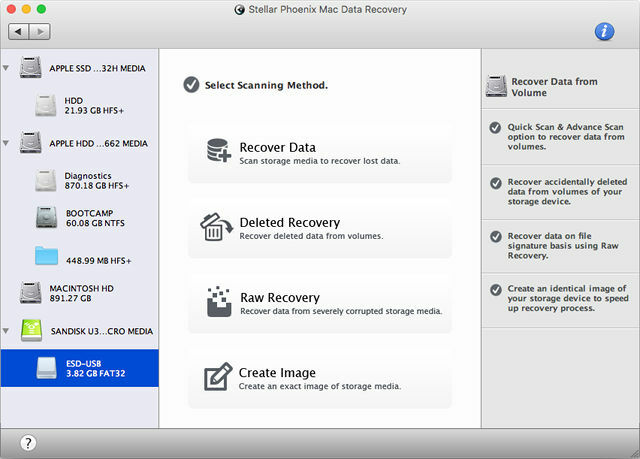
Какво може да направи? Възстановете всички типове файлове от всеки твърд диск на компютър с Mac, дори ако файловата система е криптирана. Той може също да изтегля данни от архиви на Time Machine. Но най-доброто от всичко е, че може да възстанови файлове с оригинални имена на файлове в такт (много инструменти, включително PhotoRec, не могат да направят това).
Какви са безплатните ограничения? Безплатната демонстрация може да сканира устройство, за да види кои файлове подлежат на възстановяване, но всъщност не можете да възстановите тези файлове, докато не закупите лиценз.
Ето още едно често препоръчано приложение и е добро, но не достатъчно добро, за да бъде топ кучето. Той е чудесен за възстановяване на изображения и документи, но се бори донякъде с музика и видео. Иначе е фантастично.
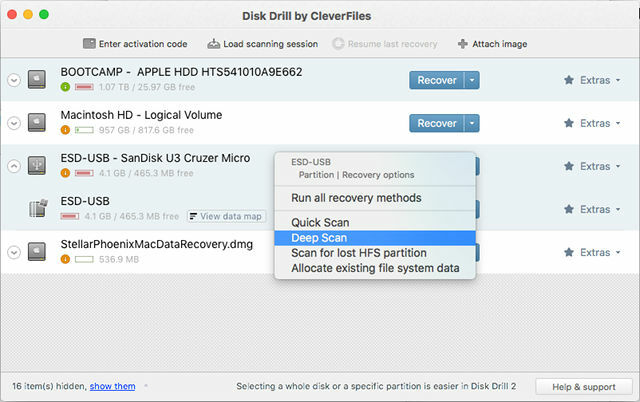
Какво може да направи? Възстановете всички типове файлове от вътрешни и външни устройства, включително USB устройства и SD карти. Той може също така да възстановява файлове от iPod устройства. Защитата на данните може да е най-добрата му характеристика, която гарантира възстановяване на всички бъдещи файлове от момента, в който функцията е активирана.
Какви са безплатните ограничения? Безплатната демонстрация може да сканира устройство, за да види кои файлове подлежат на възстановяване, но всъщност не можете да възстановите тези файлове, докато не закупите лиценз. Защитата на данните обаче е достъпна за безплатни потребители!
Гуру за възстановяване на данни твърди, че е най-лесният за използване инструмент за възстановяване на Mac и аз съм склонен да се съглася с това. Това е изключително лесно, но недостатъкът е, че има ужасен процент на успех за музика и видео файлове. Всичко останало е наред.
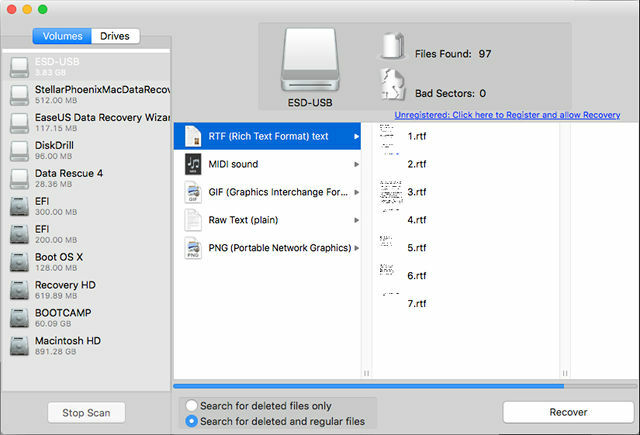
Какво може да направи? Възстановете всички видове файлове от всяко устройство, което може да се появи като устройство на Mac, включително цифрови камери, мобилни телефони, USB устройства и т.н. Няма други специални функции. Това е инструмент за една работа
Какви са безплатните ограничения? Безплатната демонстрация може да сканира устройство, за да види кои файлове подлежат на възстановяване, но всъщност не можете да възстановите тези файлове, докато не закупите лиценз.
Какво трябва да възстановите?
В обобщение препоръчваме да включите Time Machine и да го използвате, за да запазите резервни копия на най-важните си файлове. Ако нещо се обърка, PhotoRec е добър първи инструмент за използване, защото е 100% безплатен. Ако това не работи, помислете за едно от платените решения.
От първокласните опции Data Rescue 4 има най-добрата надеждност и най-високата степен на успех. Уплътнете го с функцията за защита на данните на Disk Drill и трябва да сте добре защитени за каквито и да е бъдещи злополуки. Чувствайте се свободни да използвате друго приложение по ваша преценка.
Използвали ли сте някога инструмент за възстановяване на данни? Кой от тях работи най-добре? За какви видове файлове обикновено се нуждаете от възстановяване? Споделете мислите си с нас по-долу!
Джоел Лий има B.S. в областта на компютърните науки и над шест години професионален опит в писането. Той е главен редактор на MakeUseOf.